CSS - Infobulles : Un Guide Pour Les Débutants
Salut à toi, futur(e) designer web ! Aujourd'hui, nous allons plonger dans le merveilleux monde des infobulles CSS. En tant que ton professeur d'informatique du coin, je suis excité de te guider dans cette aventure. Ne t'inquiète pas si tu n'as jamais écrit une ligne de code auparavant - nous allons commencer par les bases et progresser pas à pas. Alors, prends une tasse de café (ou de thé, si c'est ton truc), et c'est parti !
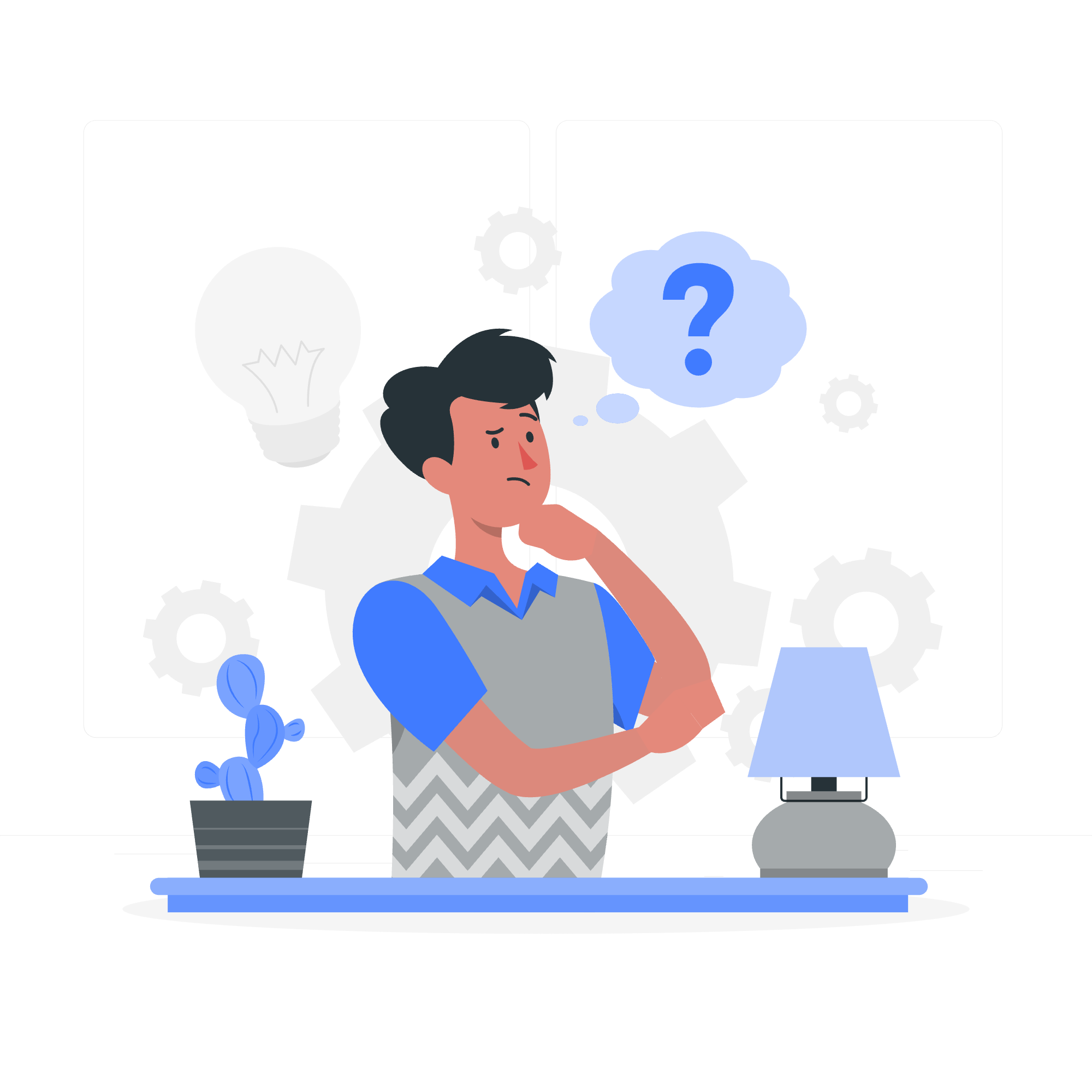
Qu'est-ce que les Infobulles ?
Avant de commencer à créer des infobulles, comprenons ce qu'elles sont. Imagine que tu passes la souris sur une icône sur un site web, et soudain une petite boîte apparaît avec quelques informations supplémentaires. C'est une infobulle ! Elles sont comme de petits assistants qui fournissent un contexte supplémentaire sans encombrer ton contenu principal.
Créer des Infobulles
Commençons par créer une infobulle simple. Nous aurons besoin de HTML et de CSS pour cela. Ne t'inquiète pas si tu ne comprends pas tout de suite - nous allons tout décomposer étape par étape.
<div class="tooltip">Passe la souris sur moi !
<span class="tooltiptext">Ceci est une infobulle</span>
</div>Maintenant, ajoutons un peu de CSS pour qu'elle fonctionne :
.tooltip {
position: relative;
display: inline-block;
border-bottom: 1px pointillé noir;
}
.tooltip .tooltiptext {
visibility: hidden;
width: 120px;
background-color: noir;
color: #fff;
text-align: center;
border-radius: 6px;
padding: 5px 0;
position: absolute;
z-index: 1;
bottom: 125%;
left: 50%;
margin-left: -60px;
}
.tooltip:hover .tooltiptext {
visibility: visible;
}Reprenons cela :
- Nous avons défini le conteneur principal avec
position: relativepour pouvoir positionner l'infobulle par rapport à lui. - Le texte de l'infobulle est masqué par défaut avec
visibility: hidden. - Nous utilisons
position: absolutepour positionner l'infobulle. - La pseudo-classe
:hoverrend l'infobulle visible lorsque nous passons la souris sur le conteneur.
Positionner les Infobulles
Maintenant que nous savons comment créer une infobulle de base, explorons différentes manières de les positionner. Nous pouvons placer les infobulles en haut, en bas, à droite ou à gauche d'un élément.
Infobulle en Haut
Nous avons déjà vu une infobulle en haut dans notre premier exemple. Voici un rappel :
.tooltip .tooltiptext {
bottom: 125%;
left: 50%;
margin-left: -60px;
}Infobulle en Bas
Pour créer une infobulle en bas, nous devons modifier quelques lignes :
.tooltip .tooltiptext {
top: 125%;
left: 50%;
margin-left: -60px;
}Infobulle à Droite
Pour une infobulle à droite, nous ajustons la position comme suit :
.tooltip .tooltiptext {
top: -5px;
left: 105%;
}Infobulle à Gauche
Et pour une infobulle à gauche :
.tooltip .tooltiptext {
top: -5px;
right: 105%;
}Flèches des Infobulles
Ajoutons un peu de peps à nos infobulles avec des flèches ! Ces petits triangles rendent nos infobulles plus professionnelles et aident à pointer vers l'élément exact qu'elles décrivent.
Infobulle en Haut avec Flèche
Pour ajouter une flèche à notre infobulle en haut, nous utiliserons le pseudo-élément ::after :
.tooltip .tooltiptext::after {
content: "";
position: absolute;
top: 100%;
left: 50%;
margin-left: -5px;
border-width: 5px;
border-style: solid;
border-color: noir transparent transparent transparent;
}Cela crée un petit triangle pointant vers le bas à partir de notre infobulle.
Infobulle en Bas avec Flèche
Pour une flèche en bas, nous utiliserons un CSS similaire mais avec des positions et des couleurs de bordure modifiées :
.tooltip .tooltiptext::after {
content: "";
position: absolute;
bottom: 100%;
left: 50%;
margin-left: -5px;
border-width: 5px;
border-style: solid;
border-color: transparent transparent noir transparent;
}Infobulle à Droite avec Flèche
Pour une flèche pointant à droite :
.tooltip .tooltiptext::after {
content: "";
position: absolute;
top: 50%;
right: 100%;
margin-top: -5px;
border-width: 5px;
border-style: solid;
border-color: transparent noir transparent transparent;
}Infobulle à Gauche avec Flèche
Et pour une flèche pointant à gauche :
.tooltip .tooltiptext::after {
content: "";
position: absolute;
top: 50%;
left: 100%;
margin-top: -5px;
border-width: 5px;
border-style: solid;
border-color: transparent transparent transparent noir;
}Infobulles avec Animation de Fade-In
Tu veux ajouter un peu d'animation fluide à tes infobulles ? Faisons-les apparaître en douceur !
.tooltip .tooltiptext {
opacity: 0;
transition: opacity 0.3s;
}
.tooltip:hover .tooltiptext {
opacity: 1;
}Ce CSS fera apparaître ton infobulle en douceur en 0,3 seconde lorsque tu passes la souris sur l'élément.
Avantages des Infobulles
Maintenant que nous avons appris à créer et à styliser les infobulles, parlons de pourquoi elles sont si géniales :
- Économie d'espace : Les infobulles te permettent de fournir des informations supplémentaires sans encombrer ton contenu principal.
- Convivialité : Elles offrent une clarification instantanéejuste où l'utilisateur en a besoin.
- Amélioration de l'UX : Les infobulles peuvent guider les utilisateurs à travers ton interface, rendant la navigation plus facile.
- Flexibilité : Comme nous l'avons vu, les infobulles peuvent être positionnées et stylisées de diverses manières pour s'adapter à ton design.
Méthodes des Infobulles
Voici un tableau pratique résumant les différentes méthodes d'infobulles que nous avons couvertes :
| Méthode | Description |
|---|---|
| Infobulle en Haut | Apparaît au-dessus de l'élément |
| Infobulle en Bas | Apparaît en dessous de l'élément |
| Infobulle à Droite | Apparaît à droite de l'élément |
| Infobulle à Gauche | Apparaît à gauche de l'élément |
| Infobulle avec Flèche | Ajoute une flèche pointant vers l'élément |
| Infobulle avec Animation de Fade-In | Ajoute une animation fluide |
Et voilà, les amis ! Tu es maintenant équipé des connaissances nécessaires pour créer des infobulles stylées et informatives pour tes projets web. Souviens-toi, la pratique rend parfait, alors n'hésite pas à expérimenter avec différents styles et positions. Qui sait ? Tu pourrais juste inventer la prochaine grande chose en matière de design d'infobulles !
Bonne programmation, et que tes infobulles soient toujours utiles et jamais agaçantes !
Credits: Image by storyset
